- Författare Jason Gerald [email protected].
- Public 2023-12-16 11:40.
- Senast ändrad 2025-01-23 12:47.
MSG -filer är utformade för att öppnas i Outlook. Du behöver dock inte Outlook för att öppna den. Du kan använda valfri textredigerare för att visa innehållet i MSG -filen, eller så kan du använda en speciell läsare för att visa filens format. Du kan också konvertera MSG -filer till PDF, som kan öppnas på vilken enhet som helst.
Steg
Metod 1 av 3: Använda textredigeraren
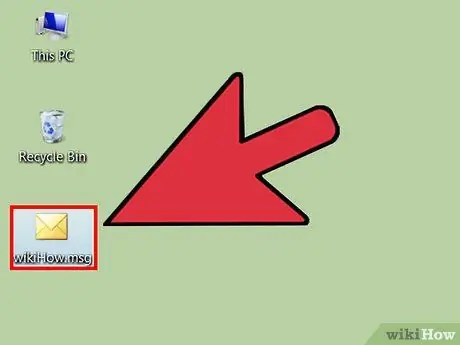
Steg 1. Hitta MSG -filen som du vill öppna
MSG -filer är utformade för att öppnas i Outlook. Du behöver dock inte Outlook för att öppna den. Du kan använda valfri textredigerare för att visa innehållet i MSG -filen.
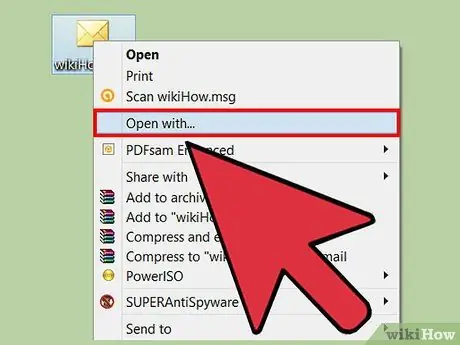
Steg 2. Högerklicka på filen och klicka sedan på Öppna med. Du kommer att kunna välja ett program för att öppna filen.
Om du använder en Mac med en enda tangent håller du ned Ctrl och klickar på filen
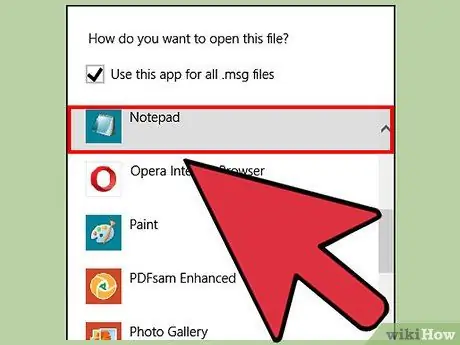
Steg 3. Välj ett textredigeringsprogram enligt det operativsystem du använder
- Windows - Välj Anteckningar i listan över program. Om Anteckningar inte visas väljer du alternativet Välj en annan app/ett annat program och öppnar C: / Windows / System32 / Anteckningar
- Mac - Välj TextEdit i programlistan. Om TextEdit inte visas väljer du alternativet Annat och klickar sedan på TextEdit i mappen Program.
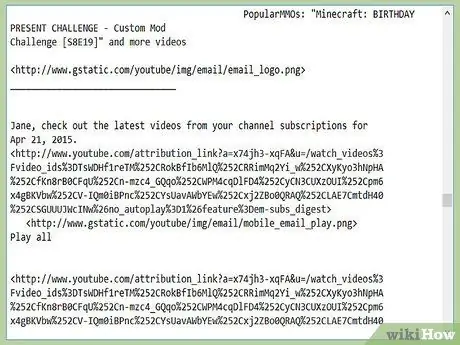
Steg 4. Läs MSG -filen
Du kommer att se massor av slumpmässiga tecken, men åtminstone kan du fortfarande läsa rubriken och texten i meddelandet.
Metod 2 av 3: Använda MSG Reader
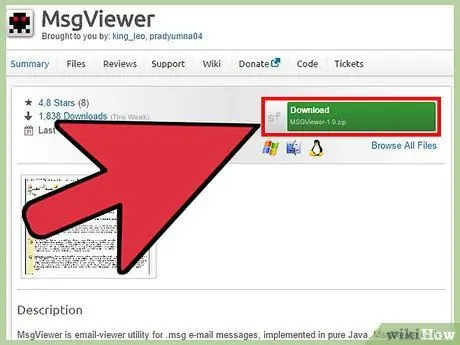
Steg 1. Ladda ner MSG -läsarprogrammet
MSG -filer är utformade för att öppnas i Outlook. Lyckligtvis kan du ladda ner olika gratisprogram för att öppna filen. Ett av de bästa programmen för att öppna MSG-filer är MSGViewer, ett enkelt program med öppen källkod som är utformat för Windows, Mac och Linux och kan laddas ner gratis från redeye.hoffer.cx/detail.php?id=13. Detta program innehåller inte adware.
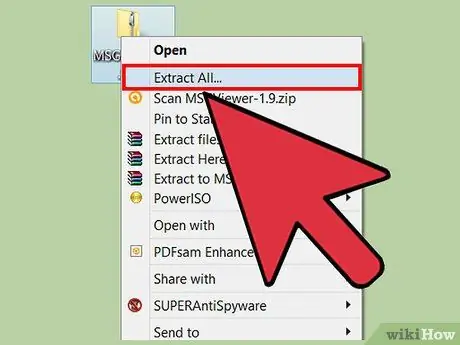
Steg 2. Extrahera programfilerna
MSGViewer finns som en zip så du måste extrahera den innan du kan använda den. Högerklicka på Zip-filen och välj Extrahera alla för att extrahera den till en ny mapp i mappen där Zip-filen finns.
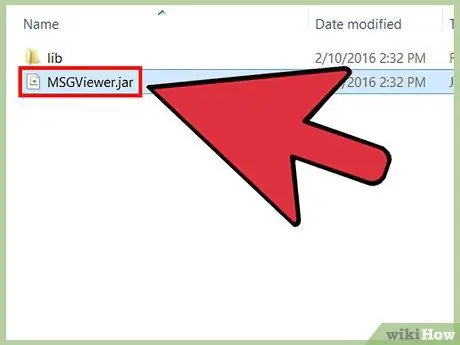
Steg 3. Öppna programmet genom att dubbelklicka på "MSGViewer.jar" från den extraherade mappen
Om du inte kan starta MSGViewer har du förmodligen inte Java installerat på din dator. Besök java.com/download för att installera den senaste versionen av Java. Hitta fler guider för att installera Java på internet
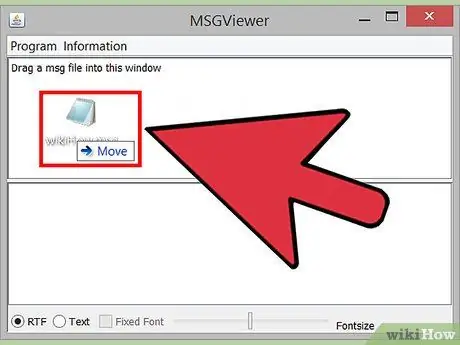
Steg 4. Dra MSG -filen till MSGViewer -fönstret för att öppna filen
Du kommer att se innehållet i MSG -filen med dess ursprungliga format. Bilagor visas högst upp i fönstret.
Metod 3 av 3: Konvertera MSG -fil till PDF
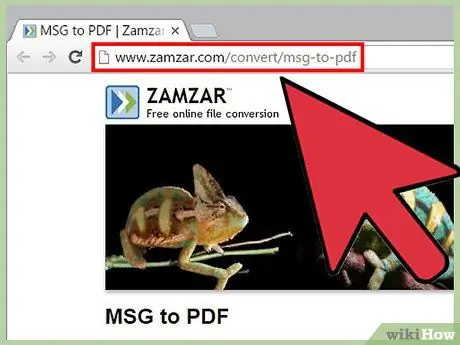
Steg 1. Besök konverteringstjänstleverantörens webbplats
Om du behöver visa innehållet i en MSG -fil men inte vill installera eller använda ett speciellt program kan du använda en online -konverteringstjänst för att konvertera filen till PDF, som kan öppnas i alla PDF -läsare. Dessa webbplatser för tjänsteleverantörer inkluderar:
- Zamzar.com-zamzar.com/convert/msg-to-pdf/
- CoolUtils.com-coolutils.com/online/MSG-to-PDF
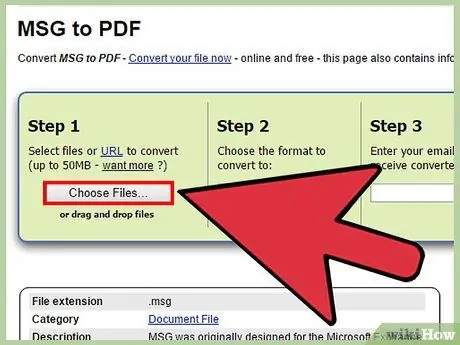
Steg 2. Ladda upp MSG -filen
Uppladdningsprocessen varierar beroende på webbplatsen du använder. I allmänhet blir du ombedd att välja en fil, men på vissa webbplatser kan du dra och släppa filen du vill konvertera.
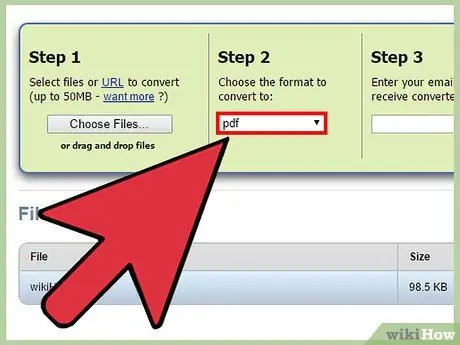
Steg 3. Välj "PDF" som utdataformat
På så sätt kan du läsa filen på alla enheter som stöder PDF. Alla moderna webbläsare stöder också PDF.
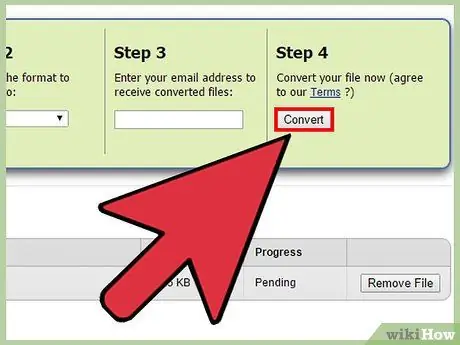
Steg 4. Utför konverteringen och ladda ner den resulterande filen
Du kanske kan ladda ner den konverterade filen direkt eller ta emot den via e -post. Konverteringsprocessen tar bara några få ögonblick.
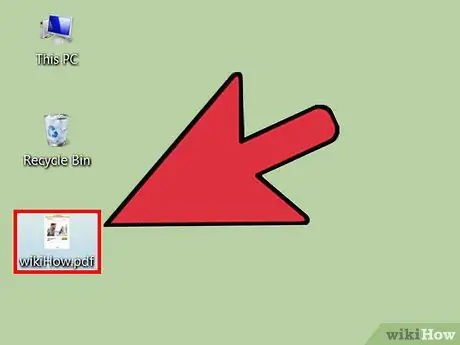
Steg 5. Öppna den nedladdade PDF -filen
Generellt kan du helt enkelt dubbelklicka på en PDF-fil för att öppna den i den inbyggda PDF-läsaren. Om din dator inte har en PDF -läsare kan du också välja att öppna PDF -filen i en webbläsare.






